Máy mình đang cài NET Framework 3.5 trên windows 10 thì bị mắc lỗi 0x800F0907 và không thể cài được nữa, Taimienphi.vn có thể giúp mình khắc phục lỗi 0x800F0907 khi cài NET Framework 3.5 được không.
Lỗi 0x800F0907 mà bạn nhắc đến là lỗi phổ biến, thường hay bắt gặp khi cài Net Framework trên Windows 10, và cũng có một vài trường hợp xảy ra lỗi trên ở Windows 8 hay thậm chỉ là Windows 7. Cách sửa lỗi 0x800F0907 cũng không quá khó khăn và bạn cũng có thể hoàn toàn sửa được lỗi này trên Windows 10.
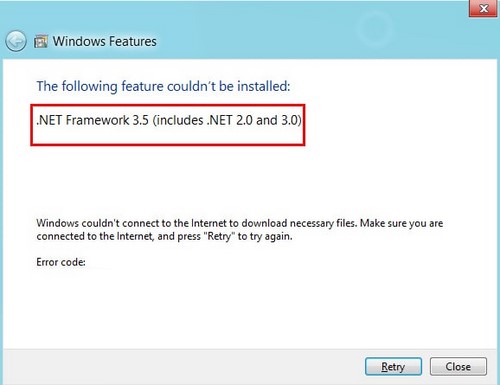
Và trước khi vào bài viết hướng dẫn sửa lỗi 0x800F0907 khi cài NetFramework, hãy chắc chắn rằng máy của bạn phải có mạng vì trong bài viết sẽ có 1 chút liên quan đến mạng đê bạn có thể cài Net Framework. Còn sau đây Taimienphi.vn sẽ giải đáp và khắc phục câu hỏi của bạn ngay bây giờ.
Hướng dẫn sửa lỗi 0x800F0907 khi cài NetFramework
Tải phiên bản .Net FrameWork 2: Net FrameWork 2.0
Tải phiên bản .Net FrameWork 3: Net FrameWork 3.0
Tải phiên bản .NET Framework 3.5: NET Framework 3.5
Tải phiên bản .Net FrameWork 4.5: Net FrameWork 4.0
Tải phiên bản .Net FrameWork 4.6.1: Net FrameWork 4.6.1
Bước 1: Mở StartMenu gõ Services và click vào kết quả tìm kiếm được.
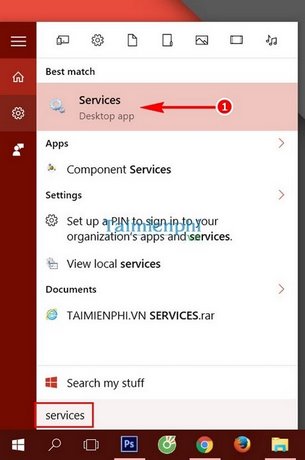
Bước 2: Trong Sevices tìm đến Windows Update, chọn Properties.

Bước 3: Trong chế độ Update, các bạn làm theo hướng dẫn trong hình để thiết lập lại chế độ update.

Bước 4: Mở lại StartMenu gõ program và click vào kết quả tìm kiếm được.

Bước 5: Trong Program chọn Turn Windows features on or off.

Bước 6: Click vào Net Framework 3.5 để hệ thông tự động cài đặt khi bạn hoàn tất thao tác với OK.

https://thuthuat.taimienphi.vn/sua-loi-0x800f0907-khi-cai-net-framework-35-6980n.aspx
Như vậy bạn chỉ cần đợi hệ thống Windows tự động tải file về và cài đặt, lỗi trên sẽ không còn nữa. Và thủ thuật trên có thể áp dụng được cho cả các hệ điều hành khác không riêng gì Windows 7. Và còn 1 cách nữa để bạn đọc nên biết là sử dụng bản cài offline Net Framework 3.5 cũng khắc phục được lỗi trên, Tham khảo thêm cách cài Net Framework 3.5 offline để biết thêm chi tiết nhé.